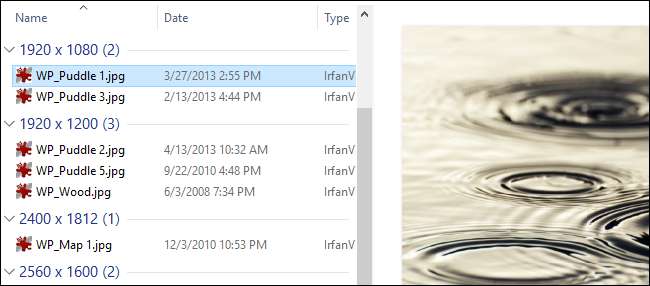
Si bien el Explorador de archivos de Windows parece algo simplificado en comparación con las versiones anteriores, aún incluye muchas opciones para controlar cómo ve el contenido de sus carpetas.
RELACIONADO: Cómo personalizar las vistas de carpetas con las cinco plantillas de Windows
La gente siempre se ha quejado de la falta de funciones avanzadas en el Explorador de archivos de Windows 8 y 10 y, para ser justos, sería muy bueno ver cosas como pestañas y vistas divididas para administrar archivos más fácilmente. Aún así, puede personalizar las vistas de su carpeta de varias maneras para facilitar la clasificación de todos sus archivos. Si ha estado usando Windows por un tiempo, la mayoría de estas cosas le serán obsoletas, pero nunca sabe qué trucos nuevos podría aprender. Y como beneficio adicional, una vez que configure estas configuraciones de vista a su gusto, puede aplicar la mayoría de ellas a otras ventanas de carpetas automáticamente usando Windows cinco plantillas de carpetas especiales .
Toma el control del panel de navegación
El panel de navegación aparece a la izquierda de la ventana del Explorador de archivos de forma predeterminada. Muestra los elementos de acceso rápido que ha anclado, así como los árboles de carpetas divididos en categorías de nivel superior como OneDrive, Esta PC, Red y Grupo en el hogar. El suyo puede mostrar categorías adicionales, según qué otros servicios, como Dropbox, haya instalado. Haga clic en una carpeta para seleccionarla y ver su contenido en el panel derecho. Haga clic en la flecha a la izquierda de una carpeta (o haga doble clic en la carpeta) para expandirla o contraerla.
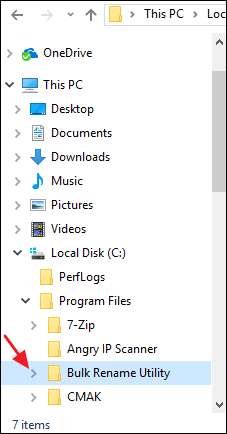
Puede personalizar el panel de navegación seleccionando el menú "Ver" y luego haciendo clic en el menú desplegable "Panel de navegación".

Tienes cuatro opciones aquí:
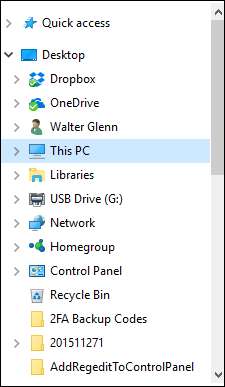
- Panel de navegación . Haga clic en esta opción para ocultar o mostrar el panel.
- Expandir para abrir la carpeta . De forma predeterminada, si navega por las carpetas utilizando el panel derecho, el panel de navegación permanece en la carpeta de nivel superior. Active esta opción para que el panel de navegación expanda automáticamente las carpetas para mostrar la carpeta que esté viendo actualmente en el panel derecho.
- Mostrar todas las carpetas . Esta opción cambia la forma en que se organiza el panel de navegación de manera bastante dramática, mostrando todas las carpetas en su sistema en una sola jerarquía con su Escritorio como la carpeta superior (mostrada a la derecha). Activar esta opción también agrega el Panel de control y la Papelera de reciclaje a la ventana del Explorador de archivos .
- Mostrar bibliotecas . Esta opción habilita el antiguo Bibliotecas de Windows 7 característica que ha estado algo oculta en versiones más recientes de Windows.
Marque o desmarque cualquiera de esas opciones como mejor le parezca.
Amplíe su vista con los paneles de vista previa y detalles
Los paneles Vista previa y Detalles aparecen en el lado derecho de la ventana del Explorador de archivos, pero solo puede tener uno visible a la vez. En la pestaña "Ver", haga clic en el botón "Panel de vista previa" para agregar el panel de vista previa al lado derecho de la ventana.
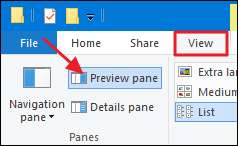
Esto mostrará una vista previa de ciertos tipos de archivos cuando haga clic en ellos. Por ejemplo, haga clic en una imagen para ver una vista previa en el lado derecho.
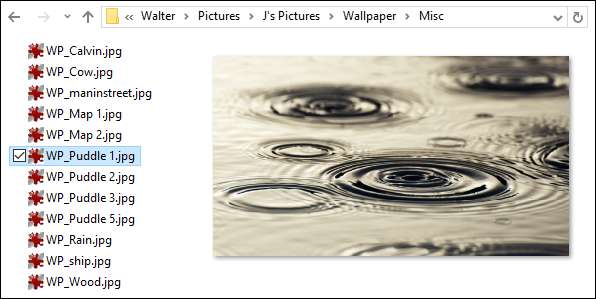
O puede seleccionar un archivo de texto para ver su contenido.
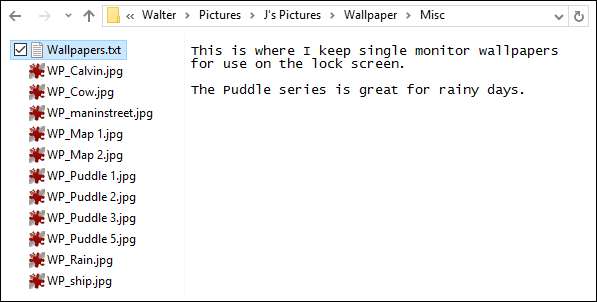
Aparte de las imágenes y los archivos de texto, lo que puede obtener una vista previa depende de los tipos de aplicaciones que haya instalado y si admiten la vista previa. Las aplicaciones de Microsoft Office y la mayoría de los lectores de PDF, por ejemplo, agregan funcionalidad de vista previa al Explorador de archivos.
Haga clic en el botón "Panel de detalles" para ver el panel de detalles. Cuando selecciona cualquier archivo en la carpeta actual, el panel de Detalles muestra metadatos específicos sobre el archivo. Estos datos cambian según el tipo de archivo que esté mirando, pero generalmente incluyen cosas como el nombre, el tipo de documento, la fecha de modificación o toma, el tamaño, etc. Es un subconjunto de la información que obtiene en la pestaña "Detalles" de la ventana de propiedades de un archivo.
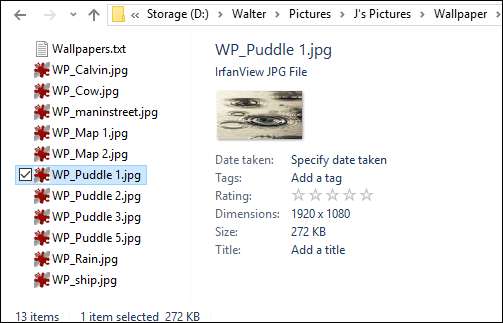
Y si prefiere no tener ningún panel en el lado derecho, simplemente haga clic en el botón del panel que esté activo en la pestaña "Ver" para apagar el panel.
Cambiar las opciones de diseño
La sección "Diseño" de la pestaña Vista del Explorador de archivos le permite elegir entre varias opciones diferentes sobre cómo se muestran los archivos en su carpeta actual y funcionan de manera muy similar a como lo esperaría de sus nombres.
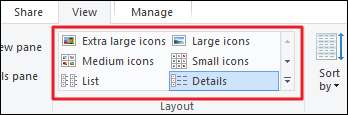
Elija cualquiera de los cuatro diseños de iconos para mostrar iconos en varios tamaños. Si elige "Iconos pequeños", los elementos se muestran con el icono normal según el tipo de archivo. Si elige cualquiera de los otros tres tamaños, los elementos se muestran con vistas previas en miniatura del archivo real. Por ejemplo, a continuación puede ver el diseño de "Icono pequeño" a la izquierda. Los archivos de imagen muestran el icono de IrfanView , mi visor de imágenes favorito. A la derecha, el diseño de "Iconos grandes" muestra miniaturas de las imágenes reales.

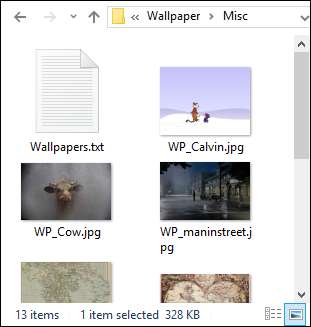
El diseño de "Lista" es casi indistinguible del diseño de "Iconos pequeños". El diseño "Detalles" también presenta elementos en una lista, pero muestra columnas de información sobre varias propiedades de los elementos, como el tipo de archivo, el tamaño, la fecha de creación, etc.
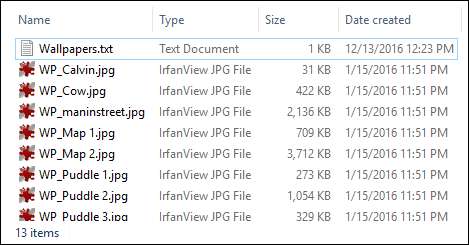
Puede hacer clic en el encabezado de una columna para ordenar los elementos de la carpeta por esa columna. Por ejemplo, al hacer clic en el encabezado de la columna "Fecha de creación", se ordena según la fecha en que se creó el archivo. Puede hacer clic en el encabezado de la columna por segunda vez para invertir el orden de clasificación.
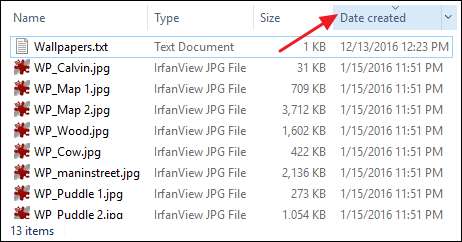
Arrastre los encabezados de las columnas hacia la izquierda y hacia la derecha para reorganizar el orden de las columnas.
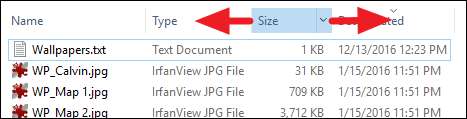
Arrastre los bordes entre las columnas para cambiar su tamaño.

También puede hacer clic en el botón "Ajustar el tamaño de todas las columnas" en la pestaña "Ver" para que el Explorador de archivos cambie el tamaño de todas las columnas a la vez y haga todo lo posible para mostrar toda la información que pueda.
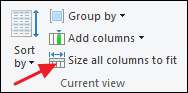
Agregar o quitar columnas en el diseño de detalles
El Explorador de archivos también ofrece muchas columnas adicionales que no se muestran de forma predeterminada cuando cambia al diseño "Detalles". Puede administrar esas columnas adicionales haciendo clic en el menú desplegable "Agregar columnas" en la pestaña "Ver" o haciendo clic con el botón derecho en cualquier encabezado de columna. Seleccione cualquier columna de la lista para agregarla o eliminarla de la vista del Explorador de archivos.
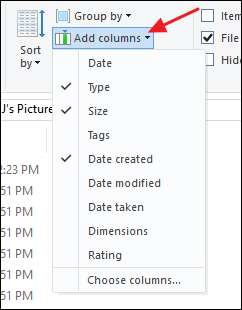
Y si las columnas que se muestran a la derecha del menú no son suficientes para usted, simplemente haga clic en la opción "Elegir columnas" en la parte inferior de la lista para abrir la ventana "Elegir detalles". Aquí, puede elegir entre literalmente cientos de columnas diferentes. Haga clic en la casilla de verificación de una columna para agregarla al Explorador de archivos. Utilice los botones "Subir" y "Bajar" para cambiar el lugar en el que aparece la columna en la lista de esta ventana. E incluso puede seleccionar una columna y luego ingresar su ancho de columna preferido en el cuadro "Ancho de la columna seleccionada (en píxeles)". Por supuesto, incluso si incluye un ancho, siempre puede cambiar el tamaño de la columna en el Explorador de archivos después de haberla agregado.
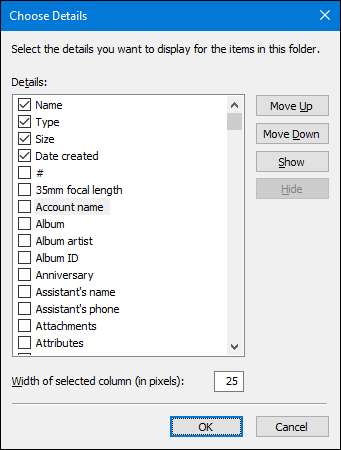
Ordenar el contenido de una ventana
Si está utilizando el diseño de detalles, la forma más sencilla de ordenar es haciendo clic en los encabezados de las columnas como describimos anteriormente. Pero también puede ordenar los elementos si usa otros diseños como iconos o listas. Simplemente haga clic en el menú desplegable "Ordenar por" en la pestaña "Ver" y elija cualquiera de las opciones allí para ordenar la ventana en consecuencia. El menú también permite elegir un orden ascendente o descendente para su clasificación.
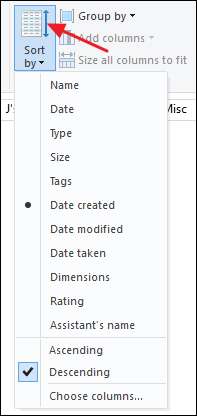
Tenga en cuenta que también hay una opción "Elegir columnas" en el menú desplegable. Esto le permite elegir entre las mismas columnas que obtendría con la opción "Agregar columnas" y, de hecho, agregará columnas si está en el diseño de detalles. Ofrecerlo en el menú "Ordenar por" solo proporciona una forma rápida de agregar opciones adicionales que puede usar para ordenar sus elementos.
Agrupar el contenido de una ventana
Agrupar el contenido de una ventana es como agregar una segunda capa de clasificación. Puede agrupar elementos en una carpeta por cualquiera de los mismos encabezados de columna que ofrece el Explorador de archivos y luego puede ordenarlos utilizando un criterio diferente.
Aquí tienes un ejemplo. Supongamos que tiene una carpeta de imágenes de papel tapiz y desea agruparlas por las dimensiones de la imagen para poder ver fácilmente qué imágenes son adecuadas para monitores de cierto tamaño. Simplemente haga clic en el menú desplegable "Agrupar por" en la pestaña "Ver" y elija la opción "Dimensiones". Tenga en cuenta que las mismas opciones están en el menú desplegable que cuando agrega columnas y que puede hacer clic en "Elegir columnas" para acceder a más.
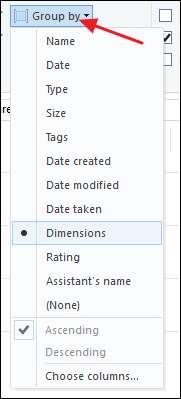
Esto agruparía todas las imágenes con dimensiones similares en la ventana del Explorador de archivos. Si tiene una lista larga para leer, puede hacer clic en la flecha a la izquierda de cada grupo para contraer o expandir el grupo y facilitar la navegación.
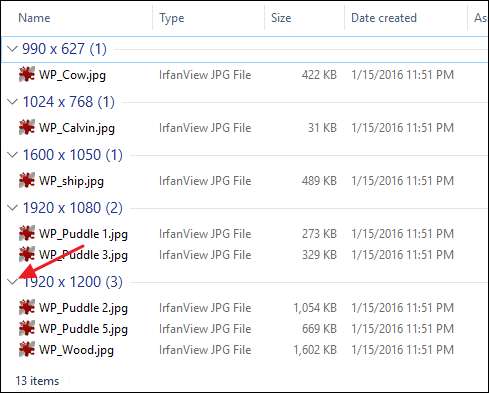
Ahora, también puede ordenar los elementos de la carpeta según un criterio diferente mientras mantiene intacta su agrupación. Digamos, por ejemplo, que ahora ordenó sus artículos por tamaño. Como puede ver, la agrupación permanece, pero dentro de cada grupo, los elementos se ordenan según su tamaño de archivo.
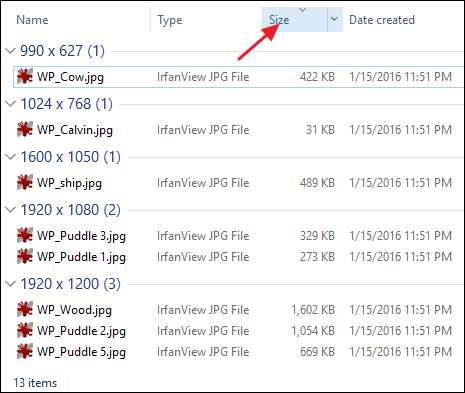
Esto abre todo tipo de posibilidades. Si estuviera trabajando con un gran conjunto de imágenes, por ejemplo, podría agruparlas por cuándo o dónde se tomó la imagen y luego ordenarlas alfabéticamente. O si estuviera trabajando con algo como documentos de Word, podría agruparlos por quién los creó y luego ordenarlos por fecha.
Utilice casillas de verificación para seleccionar elementos
Si no le gusta mantener presionada la tecla Shift para seleccionar un rango de elementos o la tecla Ctrl para agregar elementos a su selección de uno en uno, el Explorador de archivos tiene otra opción para usted. En el menú "Ver", seleccione la opción "Casillas de verificación de elementos".
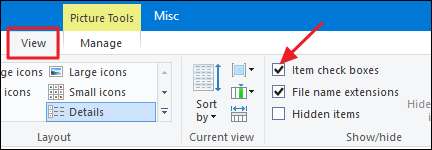
Ahora, siempre que apunte con el mouse a un elemento, aparecerá una casilla de verificación a su izquierda. Simplemente haga clic en la casilla de verificación para agregar el elemento a su selección, sin tener que presionar ninguna tecla especial.
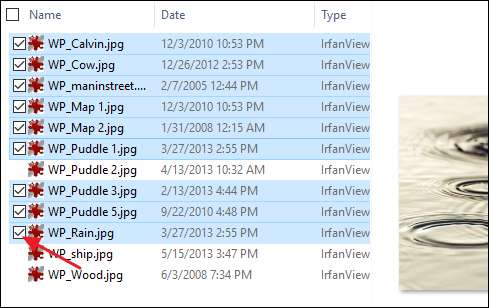
También notará que ahora hay una casilla de verificación adicional a la izquierda de los encabezados de las columnas que le permite seleccionar rápidamente todos los elementos de una carpeta.
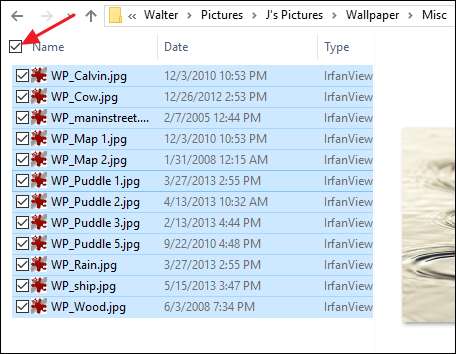
Configurar opciones adicionales de carpeta y búsqueda
También hay varias opciones de carpeta adicionales disponibles. En la pestaña "Ver", haga clic en el botón "Opciones" y luego seleccione "Cambiar carpeta y opciones de búsqueda".

RELACIONADO: Cómo configurar las opciones de carpeta en Windows 10
Aquí encontrará todo tipo de ventajas, como cambiar si el Explorador de archivos muestra carpetas ocultas y del sistema, muestra u oculta las extensiones de archivo en los nombres de los archivos y mucho más. Ya hemos explorado cómo configurar las opciones de carpeta en Windows 10 con gran detalle, por lo que solo lo indicaremos allí y podrá leer todo sobre todo lo que está disponible para usted.







